Ako zmeniť pozadie pracovnej plochy v systéme Windows 7
Štandardný šetrič obrazovky rýchlo chyby Winds. Je dobré, že sa dá ľahko zmeniť na obrázok, ktorý sa vám páči. Môže to byť vaša osobná fotografia alebo obrázok z Internetu, alebo môžete dokonca usporiadať prezentáciu, kde sa obrázky budú meniť každých pár sekúnd alebo minút. Stačí vybrať obrázky s vysokým rozlíšením, aby vyzerali krásne na monitore.
obsah
Nastavte nové pozadie
Poďme sa bližšie pozrieť na niekoľko metód, ktoré vám umožnia nainštalovať nové tapety na plochu .
Metóda 1: Začiatočník Tapeta Changer
Program Windows 7 Starter vám nedovoľuje zmeniť pozadie sami. V tomto pomôžete malému nástroju Starter Wallpaper Changer. Hoci je určený pre štartér, môže byť použitý v akejkoľvek verzii systému Windows.
Stiahnite si Starter Wallpaper Changer
- Rozbaľte nástroj a kliknite na tlačidlo "Prehľadávať" .
- Otvorí sa okno pre výber obrázka. Nájdite, čo potrebujete, a kliknite na položku Otvoriť .
- Nástroj zobrazí cestu k obrázku. Kliknite na tlačidlo Použiť .
- Zobrazí sa upozornenie, že potrebujete ukončiť reláciu používateľa na uplatnenie zmien. Po opätovnom povolení systému sa pozadie zmení na zadané.
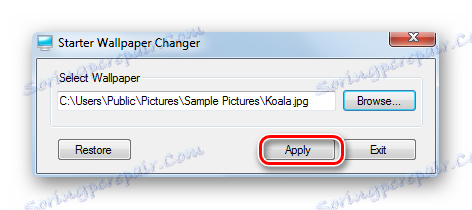
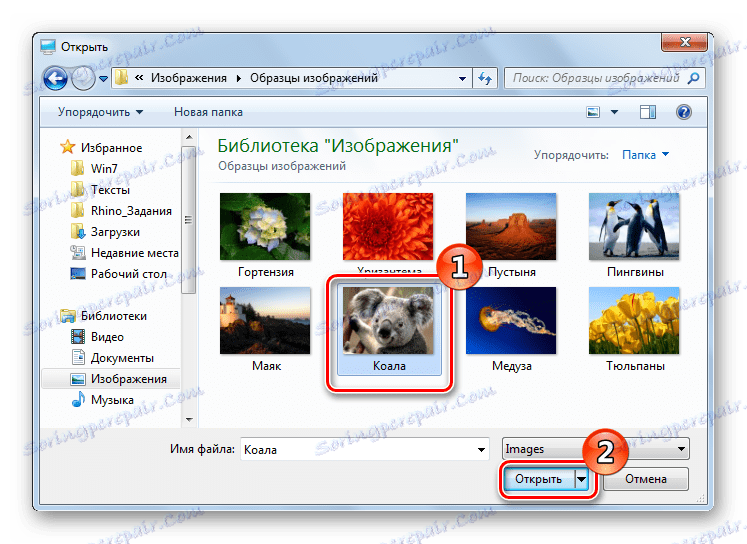
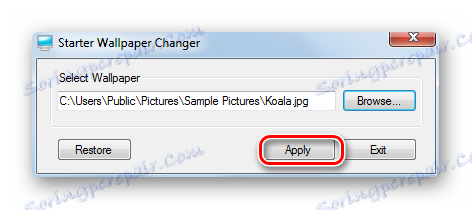
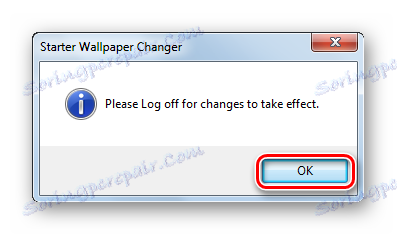
Metóda 2: "Prispôsobenie"
- Na pracovnej ploche kliknite na položku PCM a v ponuke vyberte položku Personalizácia .
- Prejdite na pozadie pracovnej plochy .
- V systéme Windows už existuje súbor štandardných obrázkov. Ak si to želáte, môžete nainštalovať jeden z nich alebo nahrať svoj vlastný. Ak chcete stiahnuť svoj vlastný stlačte tlačidlo "Prehľadávať" a zadajte cestu k adresáru pomocou obrázkov.
- Pod štandardnou tapetou je rozbaľovacia ponuka s rôznymi možnosťami úpravy obrázka, aby sa zmestili na obrazovku. Predvolený režim je "Fill" , čo je optimálne. Vyberte obrázok a potvrďte rozhodnutie kliknutím na tlačidlo "Uložiť zmeny" .
- Za týmto účelom skontrolujte obľúbenú tapetu, vyberte režim plnenia a nastavte čas, počas ktorého sa obrázky zmenia. Môžete tiež začiarknuť políčko "Náhodné", aby sa snímky zobrazovali v inom poradí.
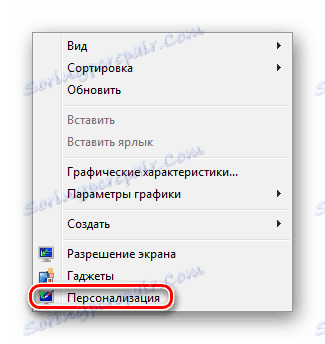
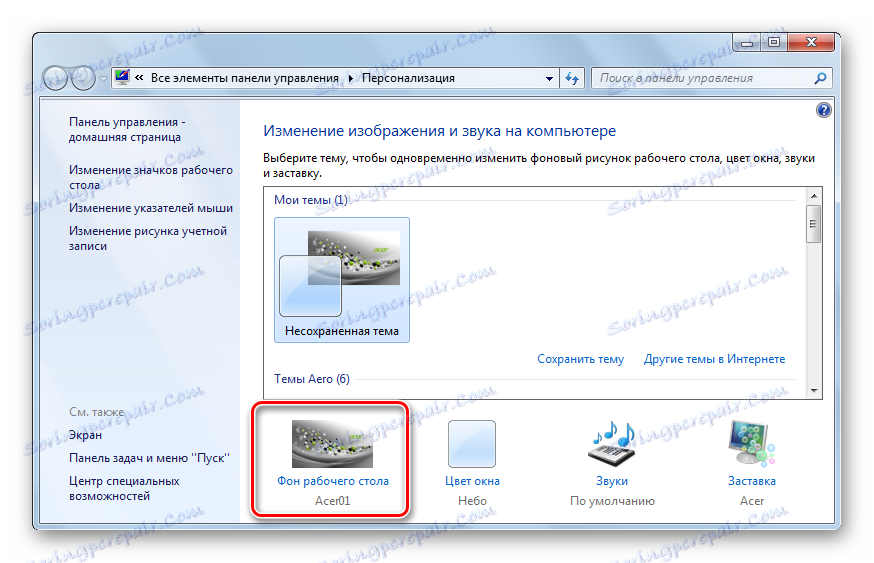
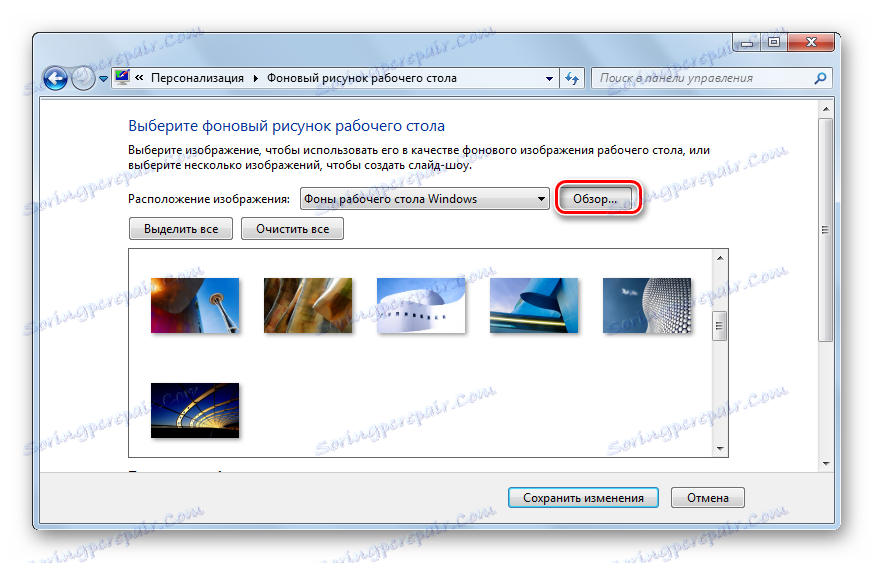
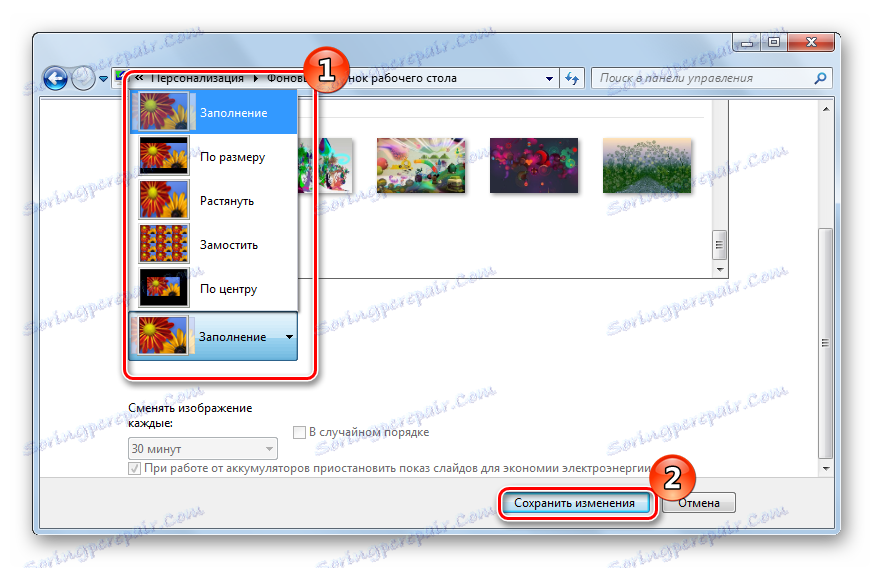
Ak vyberiete niekoľko obrázkov, môžete vytvoriť prezentáciu.
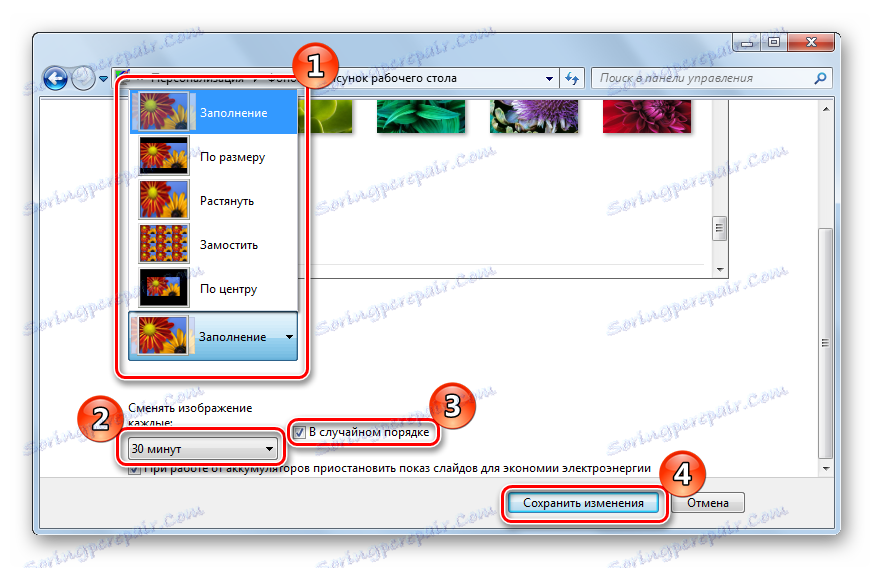
Metóda 3: Kontextové menu
Nájdite požadovanú fotografiu a kliknite na ňu. Vyberte položku "Nastaviť ako obrázok pozadia pracovnej plochy" .
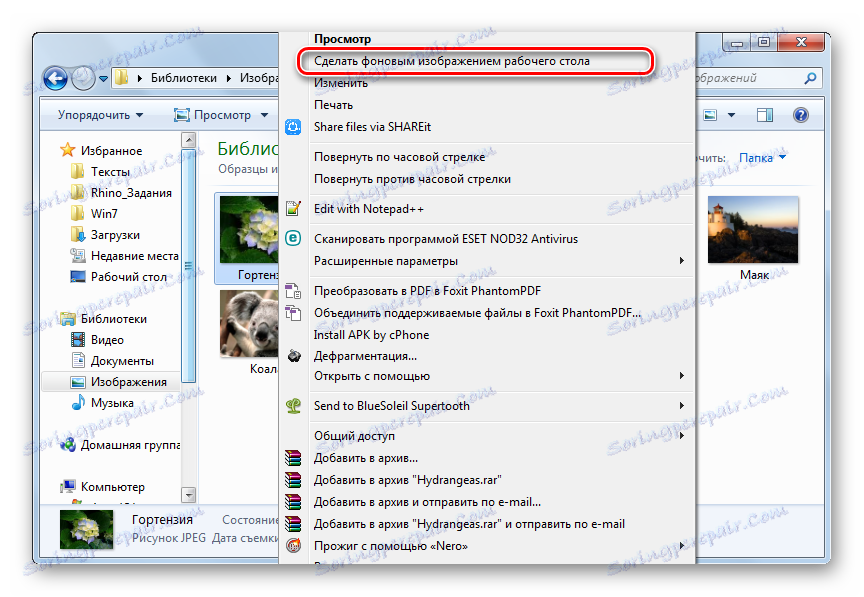
Je jednoduché nainštalovať nové tapety na plochu . Teraz ich môžete meniť každý deň!